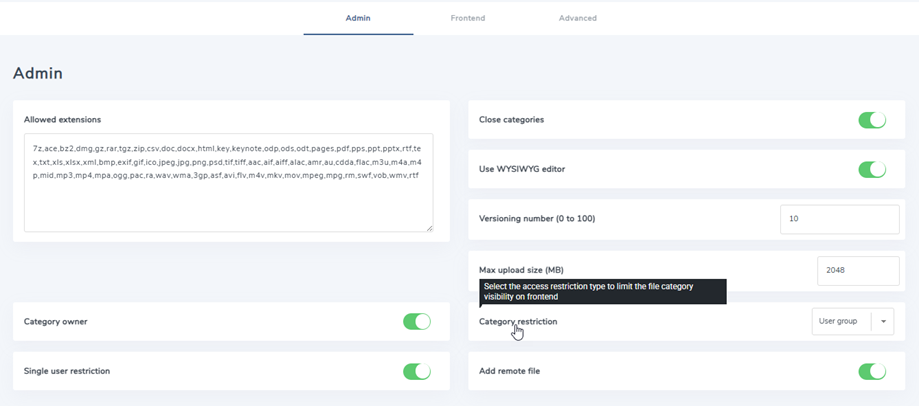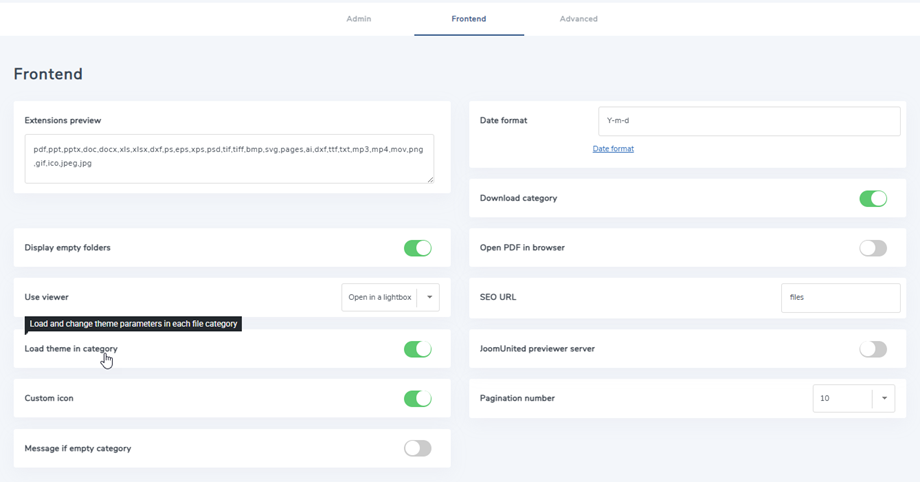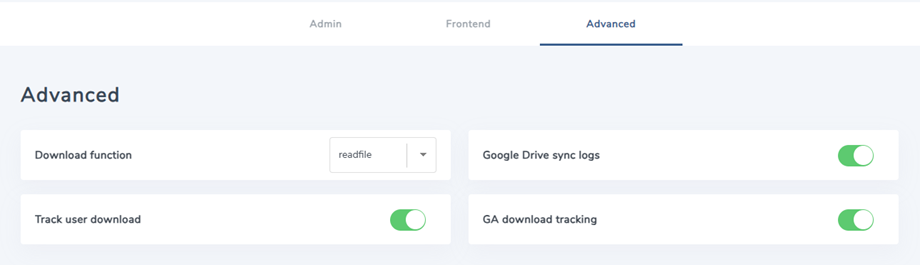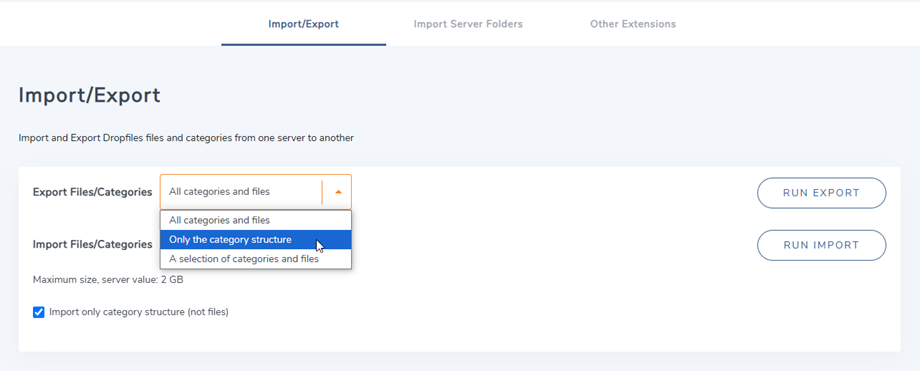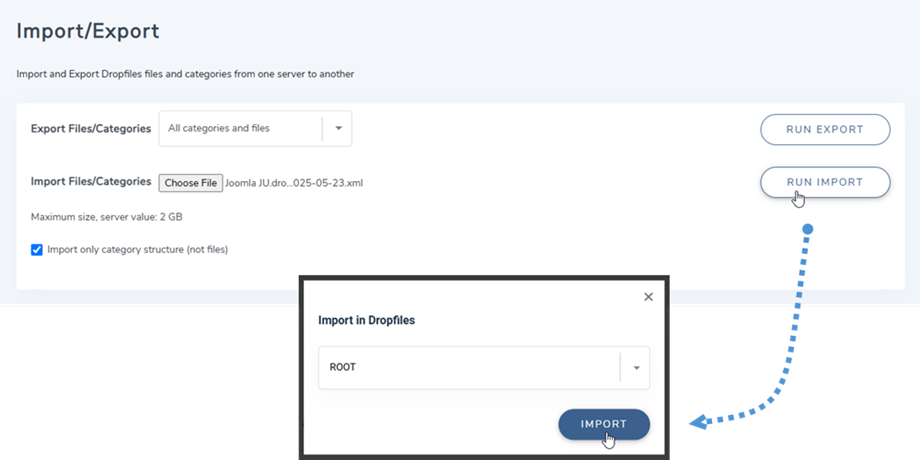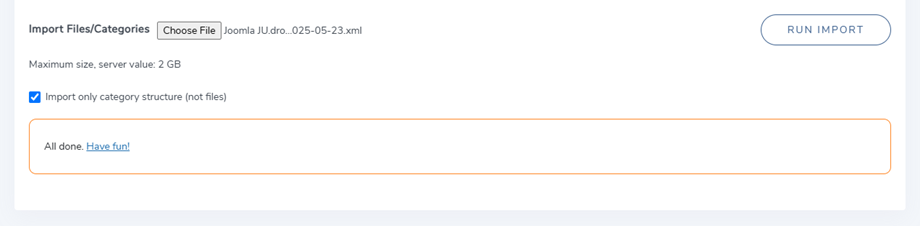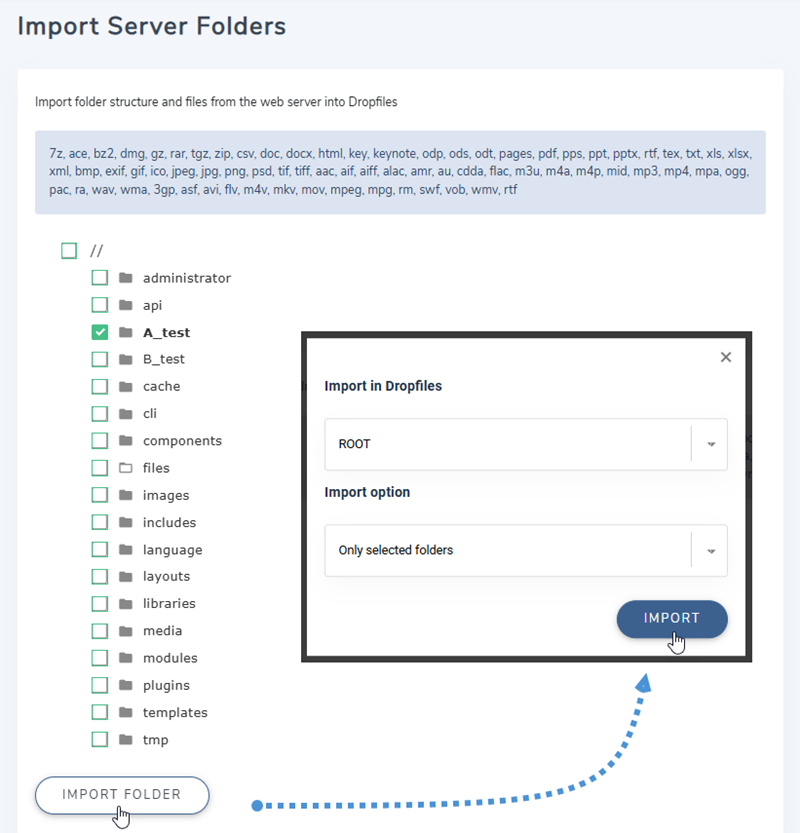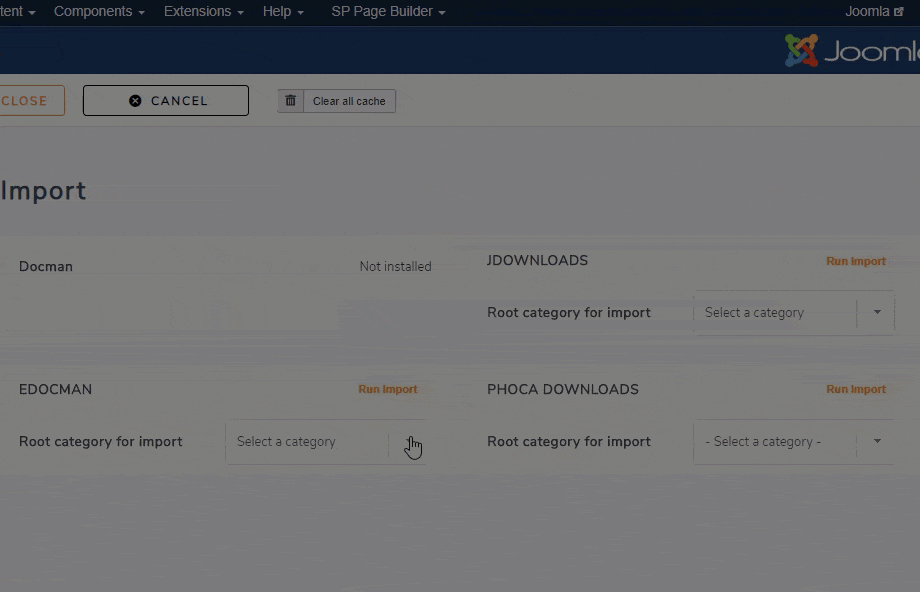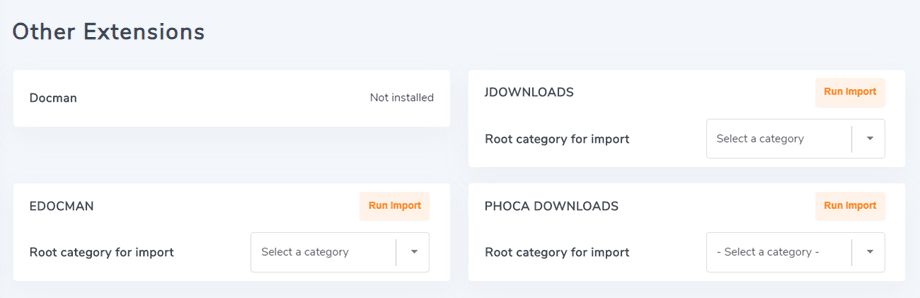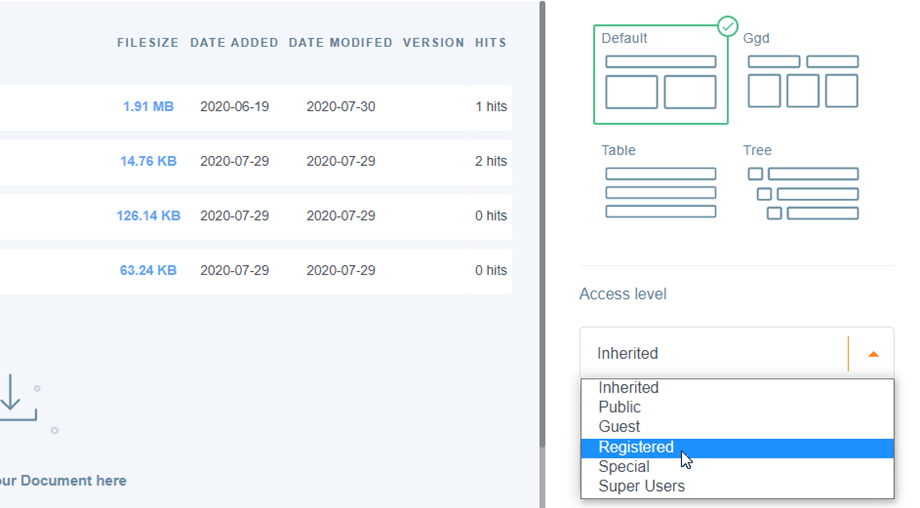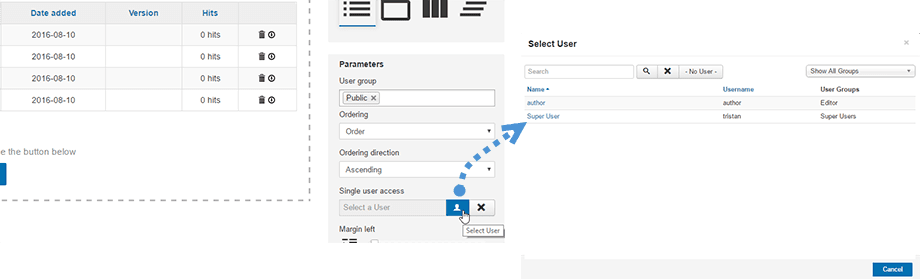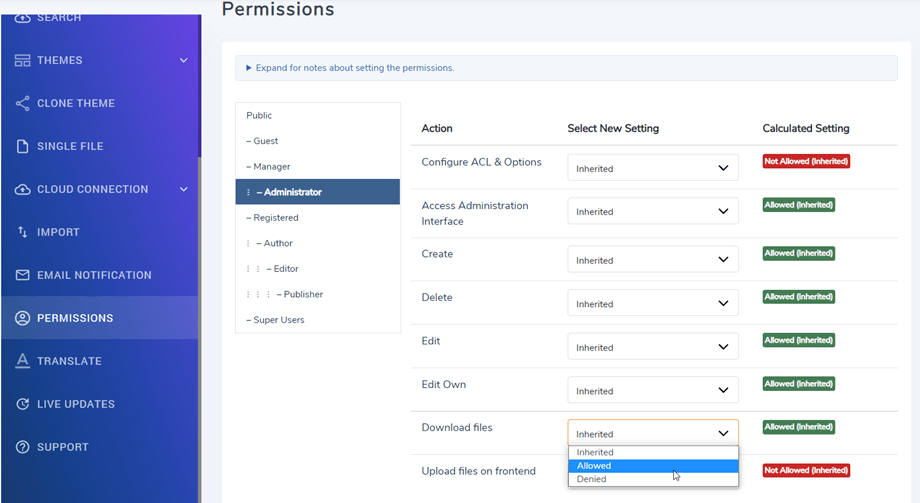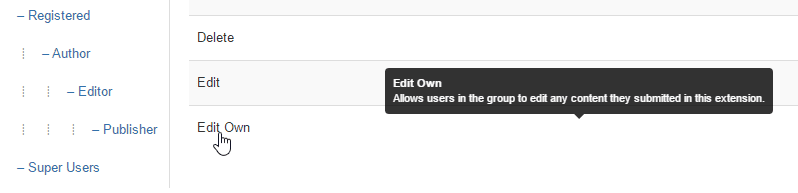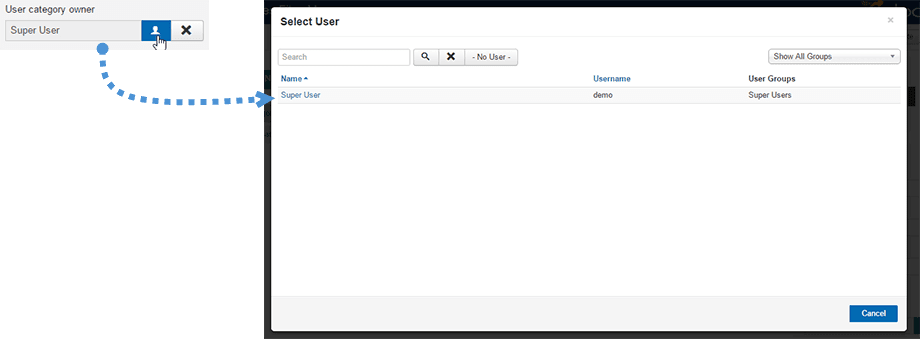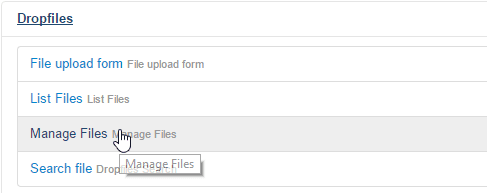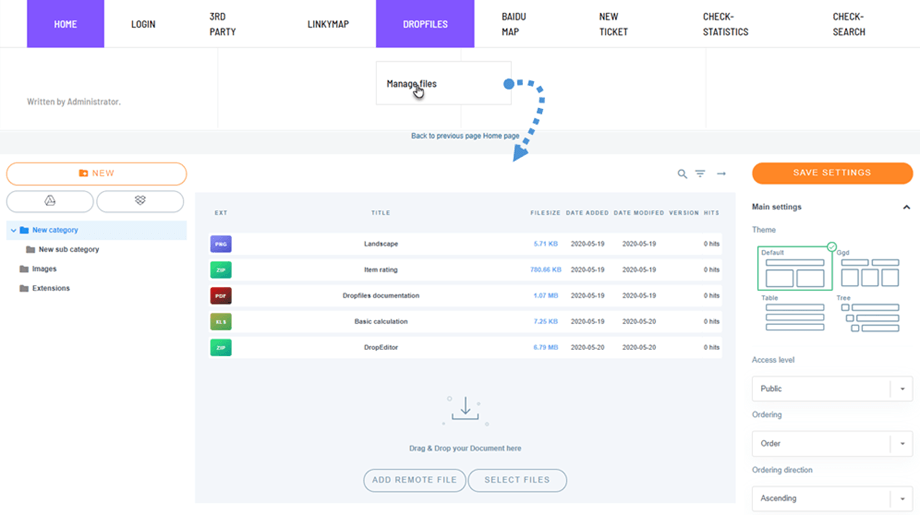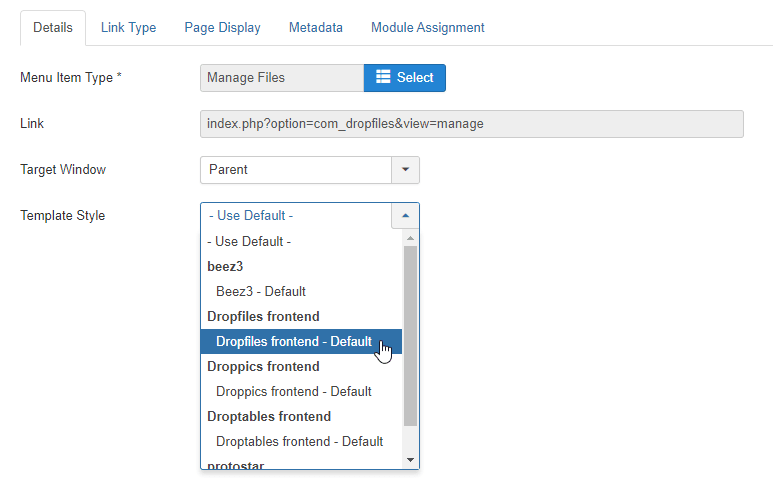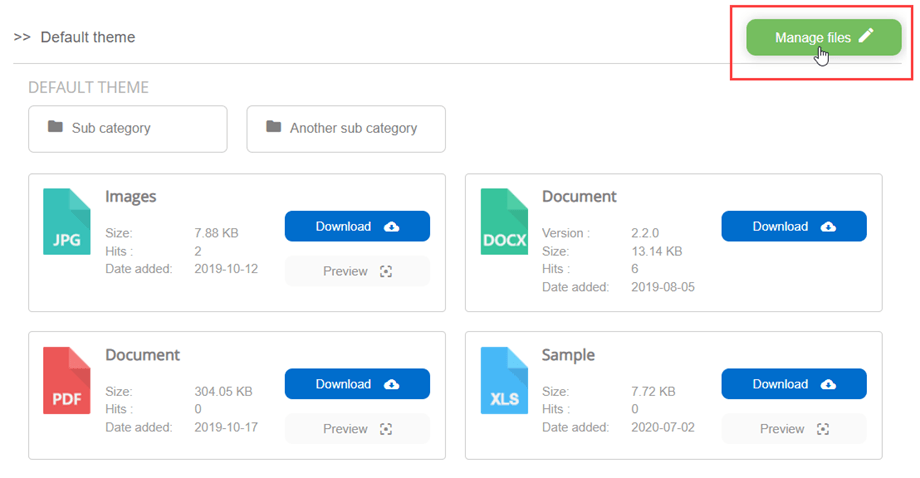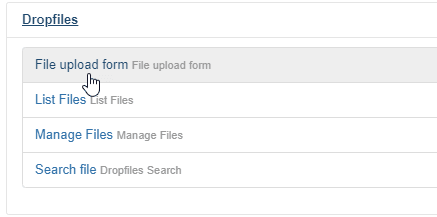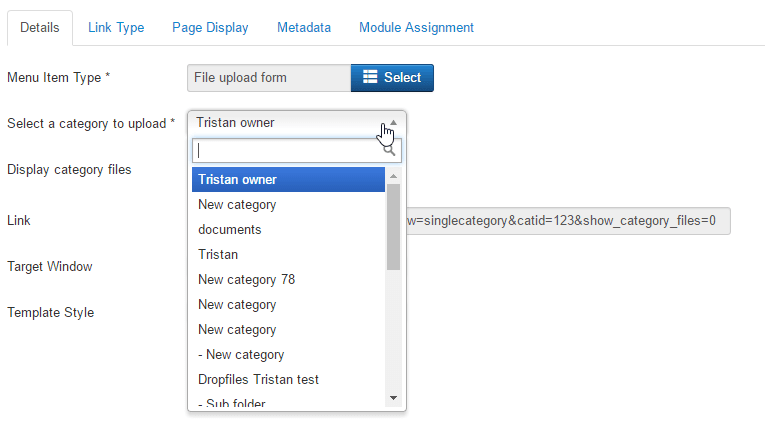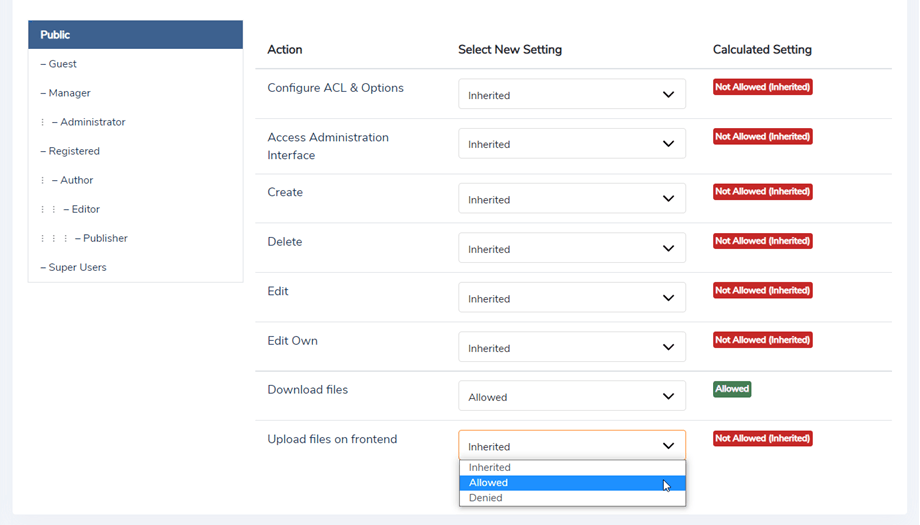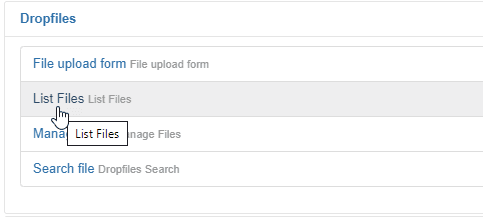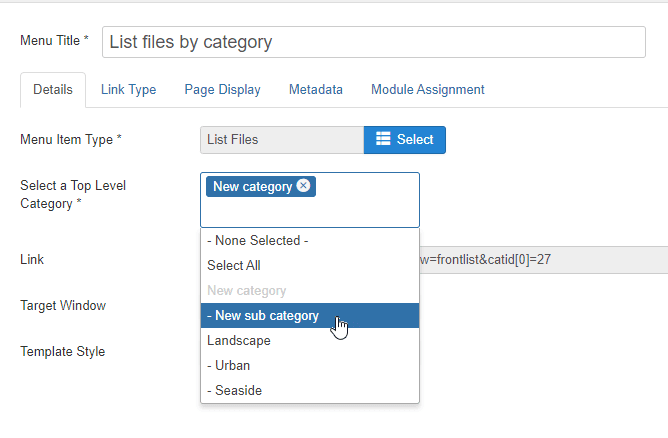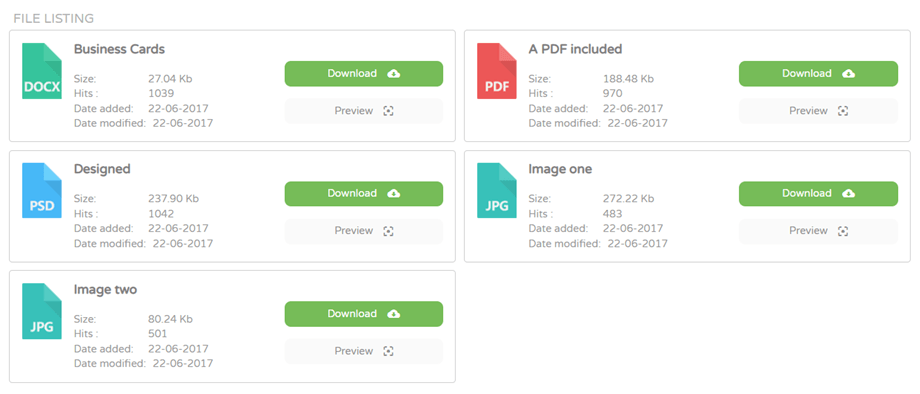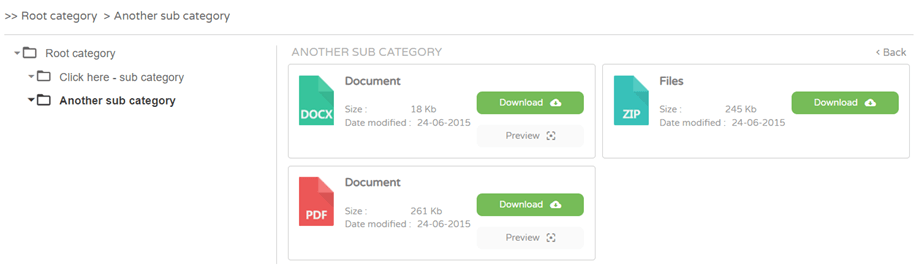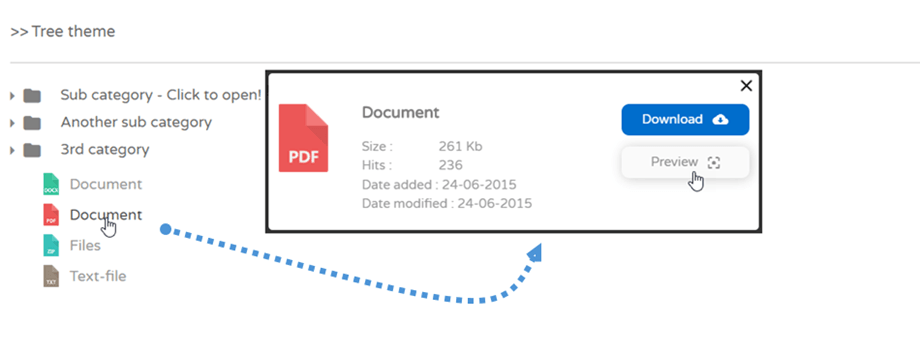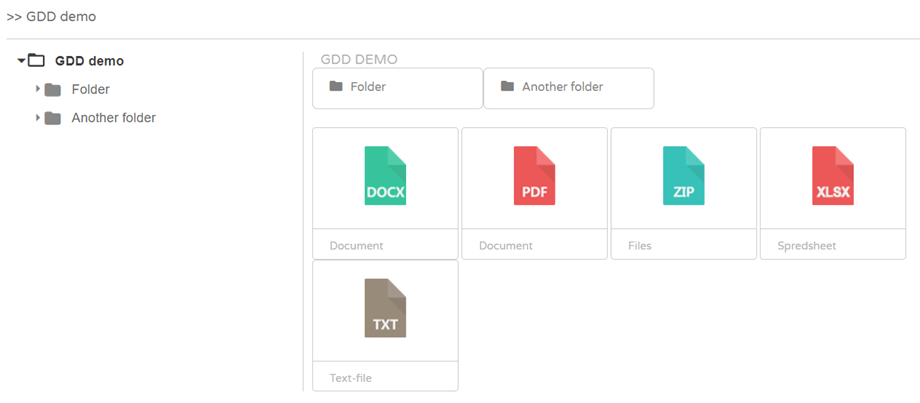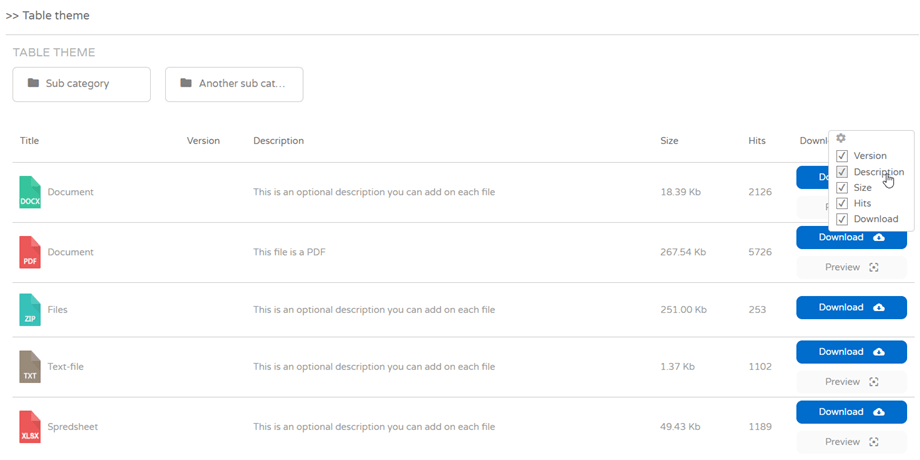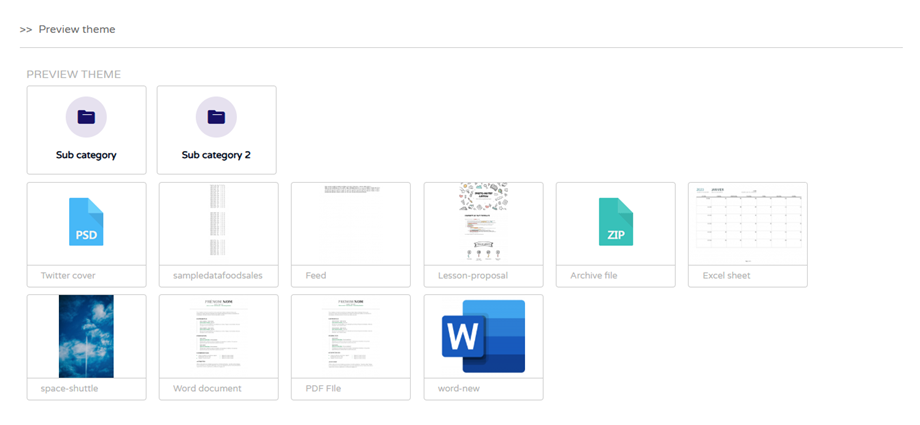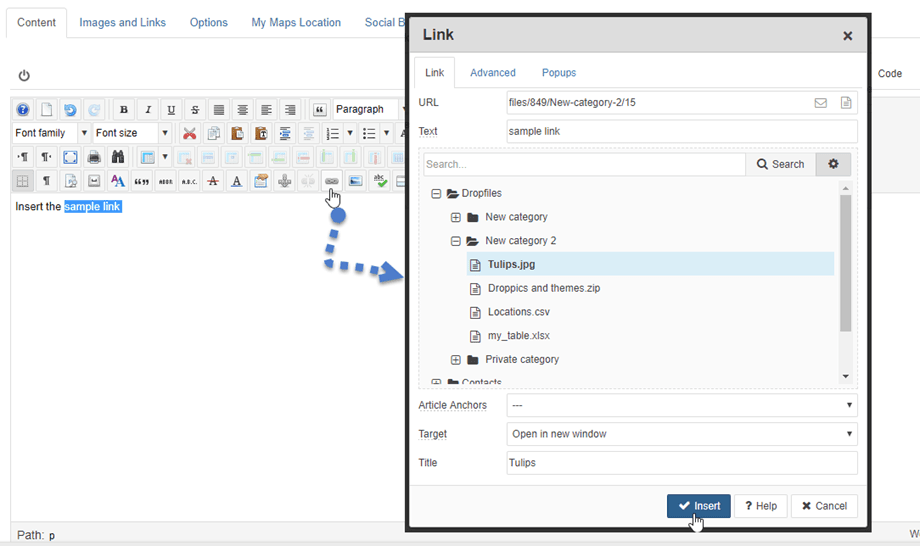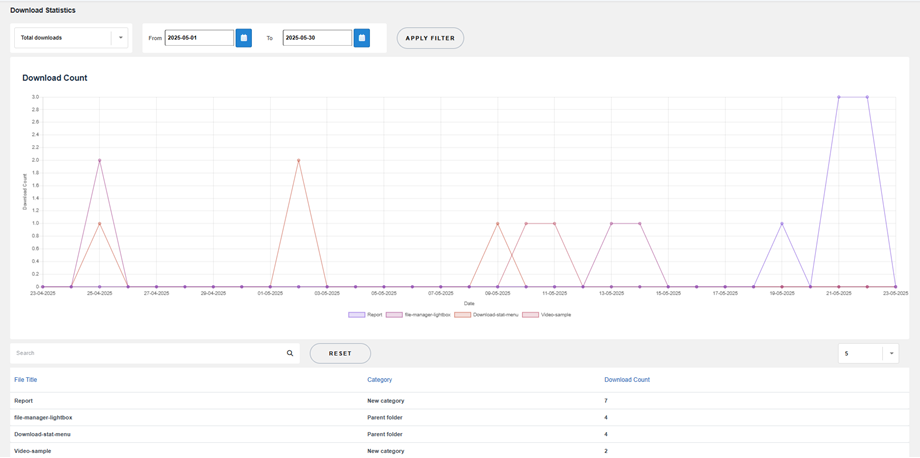Dropfiles: Tham số
1. Thông số chính
Để truy cập Dropfiles , hãy vào Component > Dropfiles > Settings / Options. Có 3 tab bên trong Cài đặt Chính: Admin, Frontend và Advanced.
tab quản trị
Trong tùy chọn, bạn có thể xác định:
- extension được phép s: định dạng tệp bạn muốn cho phép tải lên/tải xuống website
- Chủ sở hữu danh mục: Thêm người dùng làm chủ sở hữu danh mục
- Hạn chế một người dùng : thêm khả năng chọn một người dùng Joomla duy nhất để truy cập một danh mục hoặc nhiều người dùng để xem một tệp
- Đóng danh mục: tùy chọn tải danh mục accordion mở hoặc đóng theo mặc định
- Sử dụng trình soạn thảo WYSIWYG: tải trình soạn thảo văn bản đầy đủ cho mô tả tệp
- Số phiên bản: Dropfiles lưu trữ lịch sử các tệp khi bạn cập nhật, bạn có thể thiết lập số lượng tệp cần sao lưu (0-100: giới hạn cho mỗi tệp)
- Kích thước tệp tải lên tối đa: được đặt bởi giá trị php.ini máy chủ của bạn. Bạn có thể xác định giới hạn dưới ở đây
- Hạn chế danh mục: áp dụng hạn chế truy cập tệp cho danh mục tệp bằng Nhóm người dùng Joomla hoặc cấp độ truy cập Joomla
- Thêm tệp từ xa: khả năng thêm tệp từ xa vào số những tệp khác (không được lưu trữ trên máy chủ của bạn)
Tab giao Frontend
- Extension : Extension sẽ mở bằng trình xem Tài liệu của Google, nếu không nút xem trước sẽ không được hiển thị
- Hiển thị các thư mục trống trên frontend
- Trình xem người dùng: Sử dụng trình xem Tài liệu của Google để xem trước tệp
- Tải theme trong danh mục: tải theme và theme trong mỗi danh mục tệp.
Nếu được đặt thành Không, theme từ các tùy chọn sẽ được áp dụng - Biểu tượng tùy chỉnh: Khả năng tải lên hình ảnh hoặc biểu tượng tùy chỉnh cho các tệp đơn lẻ
- Thông báo nếu danh mục trống: Hiển thị thông báo nếu danh mục trống
- Định dạng ngày: Tải lên và sửa đổi định dạng ngày của tệp
- Danh mục tải xuống: Cho phép người dùng tải xuống tất cả các tệp hoặc các tệp chọn lọc từ một danh mục dưới dạng tệp .zip chung bằng một nút
- Mở PDF trong trình duyệt: để mở PDF trong tab trình duyệt mới thay vì trình xem Google drive
- URL SEO: URL gốc được sử dụng để tải xuống tệp, ví dụ. tập tin/myfile.zip
- Máy chủ trình xem trước JoomUnited: Tự động tạo bản xem trước tệp bằng máy chủ bên ngoài. Hỗ trợ các loại tệp: ai, csv, doc, docx, html, json, odp, ods, pdf, ppt, pptx, rtf, sketch, xd, xls, xlsx, xml, jpg, jpeg, png, gif. Nếu định dạng không được hỗ trợ, chúng tôi sẽ sử dụng trình xem trước của Google. Số lượng tệp này không tính đến các tệp đám mây.
- Tệp được tạo an toàn: Tệp xem trước của bạn sẽ có cùng giới hạn quyền truy cập như tệp có thể tải xuống, nghĩa là nếu tệp bị giới hạn quyền truy cập, người dùng không được ủy quyền sẽ không thể truy cập vào bản xem trước.
- Thông tin nhật ký trình xem trước: Hiển thị / ẩn nhật ký bằng cách nhấp vào văn bản liên kết.
- Số phân trang: Hiển thị số file trên mỗi trang (10, 20, 50, 100)
Tab nâng cao
- Chức năng tải xuống: bao gồm readfile hoặc fread
- Nhật ký đồng bộ hóa Google Drive: tạo nhật ký đồng bộ hóa Google Drive cho mục đích gỡ lỗi
- Theo dõi lượt tải xuống của người dùng: bằng cách bật tính năng này, bạn sẽ thấy thông tin theo dõi của người dùng trên Dropfiles > Bảng thống kê
- Theo dõi tải xuống GA: theo dõi tải xuống, xem trước tệp bằng Google analytics
2. Xuất/Nhập khẩu
Dropfiles có một trình nhập tệp độc đáo dành cho Joomla. Để nhập/xuất các tính năng, bạn nên vào Dropfiles > Cấu hình > Nhập .
Xuất tệp / danh mục
Hiện tại, bạn có thể xuất tệp và danh mục từ máy chủ này sang máy chủ khác chỉ bằng một cú nhấp chuột vào plugin của chúng tôi.
Trước tiên, bạn nên chọn loại xuất bạn muốn, sau đó nhấp vào Chạy Xuất .
Có 3 lựa chọn có sẵn:
- Tất cả danh mục và tệp
- Chỉ cấu trúc danh mục
- Một lựa chọn các danh mục và tệp
Sẽ có một tệp * .xml sẽ được tải xuống tự động trên trình duyệt của bạn. Giữ nó để khôi phục trên trang web mới của bạn.
Nhập tệp / danh mục
Sau khi có tệp *.xml sau khi xuất, bạn có thể sử dụng tệp đó để nhập trên cùng trang web của mình hoặc trang web khác. Đầu tiên bạn cần chọn file *.xml, sau đó nhấn vào Run Import . Trên cửa sổ bật lên, chọn danh mục nơi tệp và danh mục sẽ được nhập, sau đó nhấp vào nút Nhập
Sau đó sẽ xuất hiện thông báo thành công trong phần này. Bạn chỉ có thể nhập cấu trúc danh mục bằng cách đánh dấu vào "Chỉ nhập cấu trúc danh mục" .
Nhập thư mục máy chủ
Chọn thư mục bạn muốn nhập vào Dropfiles , sau đó nhấp vào Nhập Thư mục . Trên cửa sổ bật lên, chọn danh mục mà thư mục và tệp sẽ được nhập và chọn Nhập (Tất cả thư mục con hoặc Chỉ các thư mục được chọn). Cuối cùng, nhấp vào Nhập .
Trình nhập của extensionkhác
extension của bên thứ ba , hãy vào Dropfiles Extension khác . Sau đó, chọn danh mục gốc để nhập, nhấp vào nhập và chờ một chút tùy thuộc vào số lượng tệp cần nhập.
Ví dụ, bạn có thể nhập tệp từ extension Joomla Docman ngay lập tức. Có một công cụ nhập chuyên dụng sẽ tự động nhập vào Dropfiles từ Docman:
- Danh mục tệp
- Tập tin và tài liệu
- Tiêu đề tệp
- Mô tả tập tin
Dropfiles cũng hỗ trợ nhập dữ liệu từ EDocman, JDownloads và Phoca download Importer.
3. Quyền truy cập tệp ACL
Dropfiles là nhóm người dùng và cấp độ truy cập Joomla để hạn chế quyền truy cập tệp. Trong tài liệu hạn chế tệp, chúng ta có thể tách quyền xem hoặc tải xuống tệp và quyền quản lý tệp.
Đầu tiên, để thiết lập ai được phép xem hoặc tải xuống các tập tin, bạn cần xác định các thông số chính trong thành phần xem bạn muốn hạn chế quyền truy cập theo cấp độ truy cập Joomla hay nhóm người dùng Joomla. Theo mặc định đó là nhóm người dùng Joomla.
Sau đó, trong cài đặt danh mục (cột bên phải), bạn có thể cho phép một nhóm tải xuống tệp từ một danh mục hoặc không. Nếu người dùng không được phép, anh ta thậm chí sẽ không thấy danh mục trên frontend.
Để thiết lập ai được phép xem hoặc tải xuống tệp, một tham số bổ sung có sẵn, vẫn có trong các tham số chính của thành phần: Quyền truy cập một người dùng. Đây là khả năng hạn chế quyền truy cập vào một tệp hoặc một danh mục tệp cho một người dùng Joomla.
Người dùng này có thể được chọn từ danh sách người dùng Joomla trong cài đặt danh mục hoặc trong cài đặt tệp đơn. Và một số người dùng cũng có thể xem một tập tin.
Cuối cùng, để thiết lập quyền quản lý tệp, bạn vẫn có thể truy cập cấu hình trong phần cài đặt nhưng ở tab Quyền. Mỗi nhóm người dùng Joomla của bạn sẽ được liệt kê với Dropfiles .
Ví dụ: nếu bạn muốn tất cả người dùng trong nhóm Quản trị viên chỉ truy cập và chỉnh sửa các tệp của riêng họ, hãy đặt “Chỉnh sửa” thành bị từ chối và chỉnh sửa riêng thành “Được phép”. Bạn cũng có thể hạn chế:
- Quyền truy cập cấu hình toàn cầu
- Truy cập giao diện Dropfiles chính
- Việc tạo tập tin (tải lên)
- Việc xóa tập tin
- Tất cả phiên bản tập tin
- Phiên bản tập tin người dùng riêng
- Tải tập tin
- Tải lên tệp trên frontend
Quản lý kho lưu trữ tập tin người dùng cá nhân
Dropfiles cho phép bạn tạo và để người dùng Joomla quản lý kho lưu trữ tệp của riêng họ vì bạn, với tư cách là quản trị viên, có thể xác định ai là người sở hữu một danh mục tệp.
Bước đầu tiên là thiết lập quyền của người dùng trong nhóm người dùng Joomla: "Chỉ chỉnh sửa danh mục riêng". Bỏ chọn "Chỉnh sửa danh mục" vì người dùng có thể chỉnh sửa tất cả các danh mục hiện có trong trường hợp này. Các đặc quyền khác không bắt buộc, tùy thuộc vào những gì bạn muốn cho phép.
Sau đó, bạn có thể tạo danh mục tệp cho người dùng của mình hoặc nếu "Tạo danh mục" được chọn trong nhóm người dùng của anh ấy, họ sẽ có thể tự làm điều đó. Sau đó, từ danh mục tệp bạn đã tạo, bạn có thể xác định ai sở hữu danh mục đó và do đó ai sẽ có thể chỉnh sửa nó.
4. Quản lý tập tin giao diện Frontend
Để quản lý file từ frontend, bạn có 2 lựa chọn (đính kèm 1-2):
- Sử dụng menu có giao diện giống như phần phụ trợ: trong trường hợp này, quyền phải được sử dụng để xác định quyền của người dùng trên tệp.
Xem chương trước về cách thiết lập quyền ACL. - Sử dụng menu "Chỉ tải lên" để tải tệp lên trong danh mục đã chọn
Để thêm frontend phù hợp với quyền ACL, trong quản trị viên Joomla của bạn, hãy điều hướng đến Menu > Menu của bạn > Nút mới > trong menu Loại chọn Quản lý tệp
Người dùng, từ frontenddùng, sẽ cần phải đăng nhập và tùy thuộc vào cài đặt ACL, anh ta sẽ được phép thực hiện một số hành động nhất định như thêm tệp, chỉnh sửa tệp, xóa tệp...
Bạn nên sử dụng mẫu của chúng tôi cho phiên bản frontend , trong trường hợp này bạn sẽ có giao diện có chiều rộng đầy đủ để quản lý tệp.
Khi người dùng được kết nối và có quyền ấn bản, người dùng sẽ thấy Quản lý tệp ở trên cùng bên phải. Nó giúp người dùng quản lý các tập tin theo danh mục một cách thuận tiện ở frontend .
Biểu mẫu Tải lên Tệp
Để chỉ thêm frontend , trong quản trị viên Joomla của bạn, hãy điều hướng đến Menu> Menu của bạn> Nút mới> trong menu Loại chọn Biểu mẫu tải tệp lên
Sau đó, bạn có thể chọn danh mục tệp mặc định nơi tệp sẽ được gửi, vẫn từ quản lý mục menu.
Cuối cùng, ở frontend, bạn có một khu vực tải lên đơn giản để gửi hoặc kéo và thả tệp.
Bạn có thể hạn chế người dùng tải lên tệp sau khi đăng nhập vào trang web của bạn. Bạn nên chuyển đến extension Tab Cấu hình> Quyền "Tải lên tệp trên frontend " cho từng nhóm.
Liệt kê các tập tin
Để hiển thị các tệp mới nhất của bạn trên frontend , bạn nên điều hướng đến Menu > Menu của bạn > Nút mới > trong menu Loại chọn Danh sách tệp
Sau đó, bạn có thể chọn Danh mục cấp cao nhất để hiển thị các tệp hoặc Chọn tất cả nếu bạn muốn.
Cuối cùng, bạn sẽ thấy các tệp trong danh mục đã chọn được liệt kê trên frontend.
5. Chủ đề danh themetệp s
Dropfiles bao gồm một gói theme. Một theme có thể được thiết lập cho từng danh mục hoặc dưới dạng cài đặt chung. Đó là lý do tại sao bạn có thể thiết lập theme trong tùy chọn thành phần và trong danh mục tệp. Cấu hình danh mục sẽ ghi đè lên cấu hình mặc định.
Mặc định theme
theme cây
Google Drive thích theme
Bảng theme
theme xem trước
Để hiển thị hình thu nhỏ trong theme , hãy truy cập vào Cài đặt chính> Tab Frontend , bật Máy chủ Xem trước Joomunited và tạo nó. Để biết thêm chi tiết, bấm vào đây .
Sau đó, bạn sẽ có thể nhìn thấy các hình thu nhỏ ở frontend.
6. Liên kết Dropfiles trong JCE
Khi sử dụng JCE Editor, bạn có thể chèn Dropfiles vào văn bản.
Trước tiên, bạn cần chọn văn bản trong bài viết hoặc nhấp vào Liên kết trong JCE Editor.
Một cửa sổ bật lên sẽ xuất hiện và bạn có thể chọn một tệp. Sau đó bấm vào nút Chèn .
7. Tải số liệu thống kê
- Danh mục tệp: bao gồm một hoặc một số danh mục
- Tệp đơn: bao gồm từng tệp một trong tính toán thống kê
- Tải xuống cho mỗi người dùng: chọn tệp người dùng đã tải xuống
- Lọc theo phạm vi ngày (ngày tải xuống tệp)